Як встановити Google Play на Kindle Fire
Що потрібно знати
- Визначте ОС Kindle Fire за адресою Налаштування > Параметри пристрою > Оновлення системи.
- Завантажити чотири APK файли на ваш Kindle.
- Відкрийте Документи додаток. Йти до Локальне сховище > Завантаження щоб встановити файли .apk. Торкніться значка Google Play значок програми.
У цій статті пояснюється, як встановити Google Play на Kindle Fire. Якщо на вашому планшеті встановлено ОС Fire 5.3.1.1 або новішої версії, ви можете встановити Google Play без неї рутування вашого планшета Fire. Вам просто потрібно завантажити та встановити деякі APK файли. Також надається інформація про те, як отримати root-права на старіший Kindle для встановлення Google Play.
Як встановити Google Play на Kindle Fire
Щоб дізнатися, яку версію Fire OS ви використовуєте, перейдіть до Налаштування > Параметри пристрою > Оновлення системи. Тоді:
Встановлення програм за межами магазину Amazon може піддати ваш пристрій вірусам та шкідливому програмному забезпеченню. Спробуйте завантажити програму безпеки, наприклад Malwarebytes Anti-Malware перед тим як ти почнеш.
-
На планшеті Fire перейдіть до Налаштування > Безпека та конфіденційність. Торкніться Програми з невідомих джерел щоб увімкнути його.
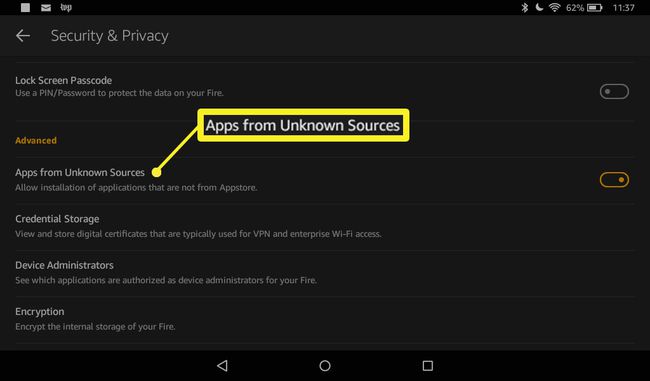
-
Відкрийте веб-браузер на своєму Kindle і завантажте такі файли на свій планшет:
- APK менеджера облікового запису Google
- Google Services Framework APK
- Сервіси Google Play APK11.5.0.9(230). Якщо у вас є Fire HD 8 2017 року, завантажте Сервіси Google Play APK11.5.0.9(240) замість цього.
- Google Play Store APK
-
На кожній сторінці прокрутіть униз і торкніться Завантажити APK. Якщо з’явиться попередження безпеки, торкніться в порядку щоб почати завантаження.
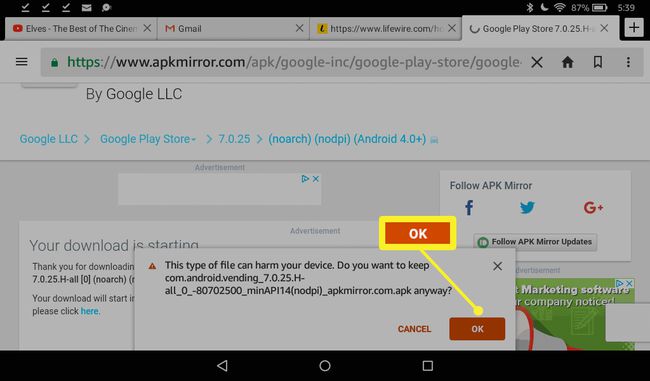
Після отримання чотирьох необхідних файлів закрийте браузер і відкрийте файл Документи додаток на головному екрані.
Йти до Локальне сховище > Завантаження.
-
Торкніться файлів APK, щоб встановити їх у такому порядку:
- APK менеджера облікового запису Google
- Google Services Framework APK
- APK сервісів Google Play
- Google Play Store APK
Ви повинні встановити файли APK у зазначеному порядку, щоб Google Play встановився належним чином.
Торкніться значка Google Play значок програми на головному екрані, щоб відкрити магазин Google Play.
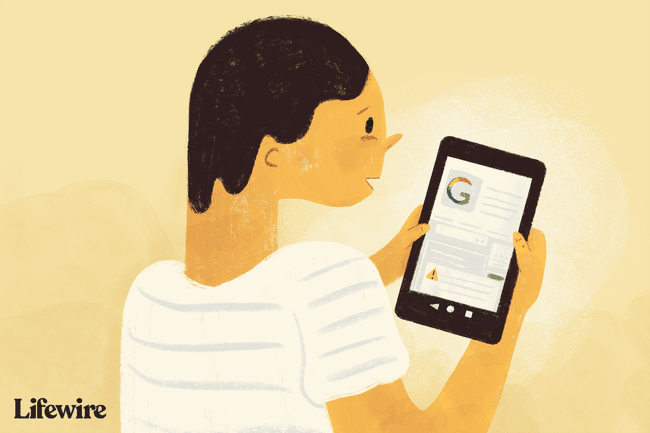
Запуск Google Play
Коли ви вперше запускаєте Google Play, вам буде запропоновано ввійти за допомогою свого облікового запису Google. Можливо, вам доведеться зачекати кілька хвилин до встановлення оновлень, перш ніж програма запрацює належним чином, а деякі програми можуть потребувати подальших оновлень. Зрештою, ви зможете шукати й завантажувати програми так само, як і на звичайному пристрої Android.
Як встановити Google Play на старішому Kindle Fire
Якщо у вас старіший планшет Amazon або описані вище дії не працюють для вас, ви повинні отримати root на свій пристрій, перш ніж встановити Google Play. Для цього вам потрібен комп’ютер з ОС Windows і кабель USB, подібний до того, що входить до комплекту планшета. Оскільки Fire OS є модифікованою версією ОС Android, кроки для рутування планшета Fire в основному такі ж, як і рутинг пристрою Android.
Рутінг вашого планшета Fire анулює гарантію. Уважно розгляньте плюси і мінуси рута вашого мобільного пристрою.
На своєму Kindle Fire перейдіть до Налаштування > Параметри пристрою.
Торкніться значка Серійний номер поле багаторазово доки Налаштування виробника з’являється безпосередньо під ним.
Торкніться Налаштування виробника.
-
Торкніться Увімкніть ADB. У спливаючому вікні виберіть Увімкнути щоб активувати Android Debug Bridge (ADB). Ви можете отримати попередження безпеки; проігноруйте це, щоб продовжити.
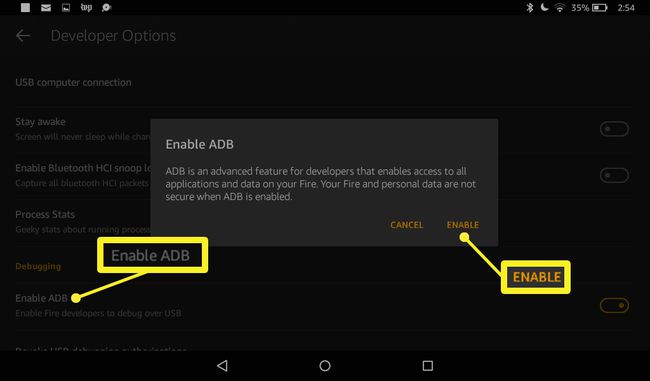
-
Підключіть Kindle Fire до комп’ютера. Комп’ютер повинен виявити ваш пристрій і завантажити необхідні драйвери.
Якщо ваш ПК не розпізнає ваш Kindle Fire автоматично, встановіть драйвери USB і Android Debug Bridge вручну, виконавши дії, описані в Документи розробників Kindle Fire.
-
Торкніться в порядку щоб дозволити налагодження USB. Якщо ця опція не з’являється автоматично, вам потрібно встановити відповідні драйвери вручну, перш ніж продовжити.
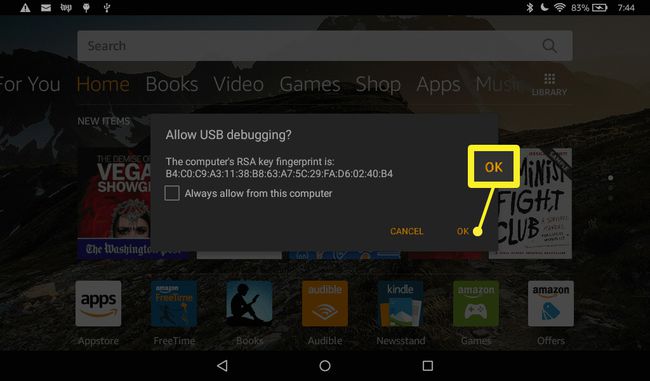
-
Відкрийте браузер комп’ютера та завантажте програму встановлення для Google Play:
- Якщо ваш планшет працює під керуванням Fire OS 5.3.0 або старішої версії, завантажте Amazon-Fire-5th-Gen-SuperTool-old.zip.
- Якщо ваш планшет працює під керуванням Fire OS 5.3.1 або новішої версії, завантажте Amazon-Fire-5th-Gen-Install-Play-Store.zip.
Розпакуйте файл .zip і двічі клацніть 1-Install-Play-Store.bat щоб відкрити його.
-
Тип 2 і натисніть Введіть щоб інструмент встановив магазин Google Play на вашому Kindle Fire. Цей процес може зайняти кілька хвилин. Коли це буде зроблено, у вікні з’явиться повідомлення.
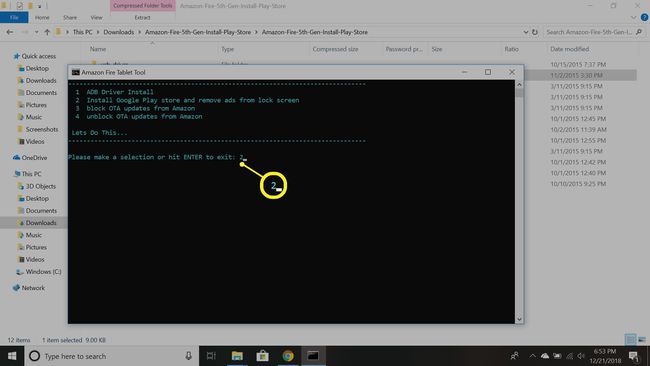
Перезавантажте планшет, вимкнувши та увімкнувши його. У разі успіху ярлики до Play Store та налаштувань Google мають бути на головному екрані.
